Windows 11:如何在動態更新期間繞過 TPM 檢查
在不符合最低系統需求的裝置上安裝了 Microsoft 作業系統的 Windows 11 使用者可能會在安裝最新更新時遇到問題。用戶可能會感到困惑,因為這些設備可能無法支援更新安裝。
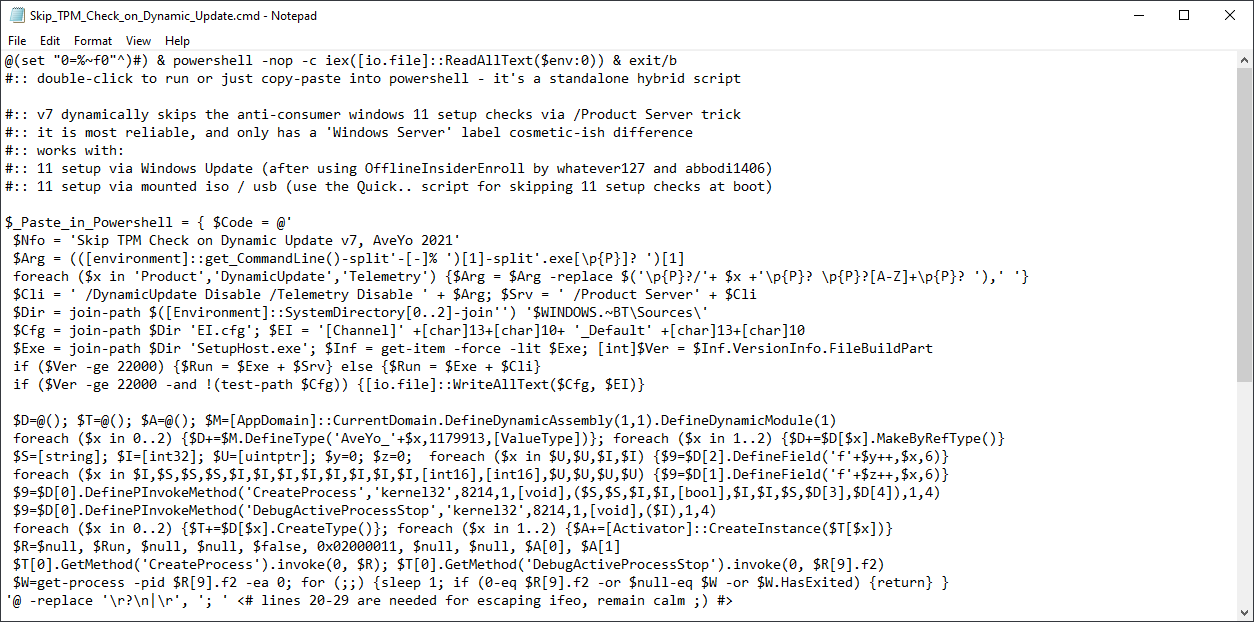
微軟先前確實宣布,它不會保證任何類型的更新都會安裝在不符合 Windows 11 最低系統要求的裝置上。可能會有一些更新需要滿足特定條件才能安裝在裝置上,否則將會被拒絕安裝。
Windows 使用者可以輕鬆地在不符合系統需求的裝置上安裝 Windows 11。雖然微軟確實發布了一條警告,指出如果用戶這樣做了,他們只能靠自己,但它確實發布了在不相容的裝置上安裝 Windows 11 的說明。
MediaCreationTool.bat、 Ventoy或 Rufus等第三方工具 也可用於升級不相容的裝置或在這些裝置上從頭開始安裝 Windows 11。
不是每次更新都可能失敗,但對於遇到問題的用戶來說,他們可能想知道有什麼解決方案。有沒有辦法再次繞過最低要求來安裝失敗的更新?是的,確實有。
這是您需要做的:
- 開啟MediaCreationTool.bat實用程式的 GitHub 專案網站。
- 選擇代碼 > 下載 ZIP。
- 在目標系統上提取 ZIP。
- 開啟資料夾bypass11。
- 右鍵點選 Skip_TPM_Check_on_Dynamic_Update.cmd 並選擇以管理員身分執行。
- 如果顯示“Windows 保護您的 PC”,請選擇更多資訊 > 仍然運行。
- 確認顯示的 UAC 提示。
將開啟一個命令提示字元窗口,確認系統上已安裝旁路。您可以隨時再次執行該腳本以再次從系統中刪除旁路。
檔案頂部的註解顯示它使用 /Product Server 技巧進行繞過。
v7 通過/Product Server 技巧動態跳過反消費者Windows 11 設定檢查,
它是最可靠的,並且只有「Windows Server」標籤化妝品差異
#建議在對系統進行任何更改之前創建系統備份,包括這個備份。為了確保程式碼的合法性,您可以在一個純文字編輯器中開啟 cmd 檔案以查看其中的程式碼。
以上是Windows 11:如何在動態更新期間繞過 TPM 檢查的詳細內容。更多資訊請關注PHP中文網其他相關文章!

熱AI工具

Undresser.AI Undress
人工智慧驅動的應用程序,用於創建逼真的裸體照片

AI Clothes Remover
用於從照片中去除衣服的線上人工智慧工具。

Undress AI Tool
免費脫衣圖片

Clothoff.io
AI脫衣器

AI Hentai Generator
免費產生 AI 無盡。

熱門文章

熱工具

記事本++7.3.1
好用且免費的程式碼編輯器

SublimeText3漢化版
中文版,非常好用

禪工作室 13.0.1
強大的PHP整合開發環境

Dreamweaver CS6
視覺化網頁開發工具

SublimeText3 Mac版
神級程式碼編輯軟體(SublimeText3)

熱門話題
 bonjour是什麼軟體能卸載嗎
Feb 20, 2024 am 09:33 AM
bonjour是什麼軟體能卸載嗎
Feb 20, 2024 am 09:33 AM
標題:探討Bonjour軟體及其卸載方法摘要:本文將介紹Bonjour軟體的功能、使用範圍以及如何卸載該軟體。同時,也將說明如何使用其他工具來取代Bonjour,以滿足使用者的需求。引言:在電腦和網路技術領域中,Bonjour是一種常見的軟體。儘管某些用戶可能對此不熟悉,但它在某些特定情況下非常有用。如果你碰巧安裝了Bonjour軟體,但現在想要卸載它,那麼
 聯想筆記本查看是否支援TPM?聯想筆記本怎麼開啟和關閉TPM?
Mar 14, 2024 am 08:30 AM
聯想筆記本查看是否支援TPM?聯想筆記本怎麼開啟和關閉TPM?
Mar 14, 2024 am 08:30 AM
最近有聯想筆電夥伴將系統升級為Win11,這時就需要檢查一下電腦,看是否支援TPM,電腦在支援TPM的情況下,可以在主機板BIOS開啟。但但是聯想電腦該怎麼開啟tpm功能呢?又是否支援開啟?以下這篇教學未來具體介紹一下聯想筆記本的TPM開啟。 一、查看是否支援TPM 1、滑鼠右鍵開始功能表-運行(或按下鍵盤的Win+R鍵),輸入TPM.msc-回車。 2、如下圖中紅框中顯示的為「TPM已就緒,可以使用」說明機器是支援TPM的,版本是下面紅框中所顯示的2.0版本。 3、如
 WPS Office無法開啟PPT檔案怎麼辦-WPS Office無法開啟PPT檔案的解決方法
Mar 04, 2024 am 11:40 AM
WPS Office無法開啟PPT檔案怎麼辦-WPS Office無法開啟PPT檔案的解決方法
Mar 04, 2024 am 11:40 AM
近期有很多小夥伴諮詢小編WPSOffice無法開啟PPT檔案怎麼辦,接下來就讓我們一起學習WPSOffice無法開啟PPT檔案的解決方法吧,希望可以幫助到大家。 1.先開啟WPSOffice,進入首頁,如下圖所示。 2、然後在上方搜尋列輸入關鍵字“文件修復”,然後點擊開啟文件修復工具,如下圖所示。 3.接著匯入PPT檔案進行修復就可以了,如下圖所示。
 crystaldiskmark是什麼軟體? -crystaldiskmark如何使用?
Mar 18, 2024 pm 02:58 PM
crystaldiskmark是什麼軟體? -crystaldiskmark如何使用?
Mar 18, 2024 pm 02:58 PM
CrystalDiskMark是一款適用於硬碟的小型HDD基準測試工具,可快速測量順序和隨機讀取/寫入速度。接下來就讓小編為大家介紹一下CrystalDiskMark,以及crystaldiskmark如何使用吧~一、CrystalDiskMark介紹CrystalDiskMark是一款廣泛使用的磁碟效能測試工具,用於評估機械硬碟和固態硬碟(SSD)的讀取和寫入速度和隨機I/O性能。它是一款免費的Windows應用程序,並提供用戶友好的介面和各種測試模式來評估硬碟效能的不同方面,並被廣泛用於硬體評
![海盜船iCUE軟體不偵測RAM [修復]](https://img.php.cn/upload/article/000/465/014/170831448976874.png?x-oss-process=image/resize,m_fill,h_207,w_330) 海盜船iCUE軟體不偵測RAM [修復]
Feb 19, 2024 am 11:48 AM
海盜船iCUE軟體不偵測RAM [修復]
Feb 19, 2024 am 11:48 AM
本文將探討當CorsairiCUE軟體無法辨識Windows系統中的RAM時,使用者可以採取的措施。儘管CorsairiCUE軟體旨在讓使用者控制電腦的RGB照明,但一些用戶發現軟體無法正常運行,導致無法偵測RAM模組。為什麼ICUE不拿起我的記憶體? ICUE無法正確辨識RAM的主要原因通常是與後台軟體衝突有關,另外錯誤的SPD寫入設定也可能導致這個問題的發生。修正了CorsairIcue軟體無法偵測到RAM的問題如果CorsairIcue軟體未在Windows電腦上偵測到RAM,請使用下列建議。
 CrystalDiskinfo使用教學-CrystalDiskinfo是什麼軟體?
Mar 18, 2024 pm 04:50 PM
CrystalDiskinfo使用教學-CrystalDiskinfo是什麼軟體?
Mar 18, 2024 pm 04:50 PM
CrystalDiskInfo是一款用來查看電腦硬體設備的軟體,在這款軟體中我們可以對自己的電腦硬體進行查看,例如讀取速度、傳輸模式以及介面等!那除了這些功能之外,CrystalDiskInfo怎麼使用,CrystalDiskInfo究竟是什麼呢,以下就讓小編為大家整理一下吧!一、CrystalDiskInfo的由來作為電腦主機三大件之一,固態硬碟是電腦的儲存媒介,負責電腦的資料存儲,一塊好的固態硬碟能加快檔案的讀取速度,影響消費者使用體驗。當消費者收到新設備時,可透過第三方軟體或其他固態硬碟
 Adobe Illustrator CS6如何設定鍵盤增量-Adobe Illustrator CS6設定鍵盤增量的方法
Mar 04, 2024 pm 06:04 PM
Adobe Illustrator CS6如何設定鍵盤增量-Adobe Illustrator CS6設定鍵盤增量的方法
Mar 04, 2024 pm 06:04 PM
很多用戶辦公室都在使用AdobeIllustratorCS6軟體,那麼你們知道AdobeIllustratorCS6怎樣設定鍵盤增量嗎?接著,小編就為大夥帶來了AdobeIllustratorCS6設定鍵盤增量的方法,感興趣的用戶快來下文看看吧。第一步:啟動AdobeIllustratorCS6軟體,如下圖所示。第二步:在功能表列中,依序點選【編輯】→【首選項】→【常規】指令。第三步:彈出【鍵盤增量】對話框,在【鍵盤增量】文字框中輸入所需的數字,最後點選【確定】按鈕。第四步:使用快捷鍵【Ctrl】
 bonjour是什麼軟體有用嗎
Feb 22, 2024 pm 08:39 PM
bonjour是什麼軟體有用嗎
Feb 22, 2024 pm 08:39 PM
Bonjour是由蘋果公司推出的網路協定和軟體,用於在區域網路內發現和配置網路服務。它的主要作用是在同一網路中連接的設備之間自動發現和通訊。 Bonjour最早在2002年的MacOSX10.2版本中引入,並且現在已經在蘋果的作業系統中被預設安裝和啟用了。此後,蘋果將Bonjour的技術開放給其他廠商使用,因此許多其他作業系統和設備也能夠支援Bon





